WPS演示文稿中的文字很多,为了应付特殊情况,需要突出某些文字,常见的方法是给文字加粗或使用其它颜色,本例要创新一下,为文字添加一些底纹,试想这个效果相比单调的加粗或颜色更能让浏览者赏心悦目。下面通过实例为大家介绍下具体的制作过程。
简要概述
首先插入需要突出效果的文字并打开填充效果窗口,随后选择自己喜欢的种纹理点击确定即可。最终效果在文末,大家先提前欣赏下。
步骤如下
步骤一:打开制作好的演示文稿,插入需要突出效果的文字
wps表格实现单元格数据的合并/拆分(提取)和格式转换
我想每个人都熟悉如何在单元格中合并、拆分(提取)和格式转换数据,但是方法不同。本教程的核心内容是列操作。本文将通过四个实例介绍WPS表中数据合并、拆分(提取)和格式转换的实现。使用公式或函数组合,按列拆分单元格数据。至于提取和转换,它们也是在柱操作中进行的,但是执行的过程是不同的。想学习的朋友可以借此机会学习,希望本教
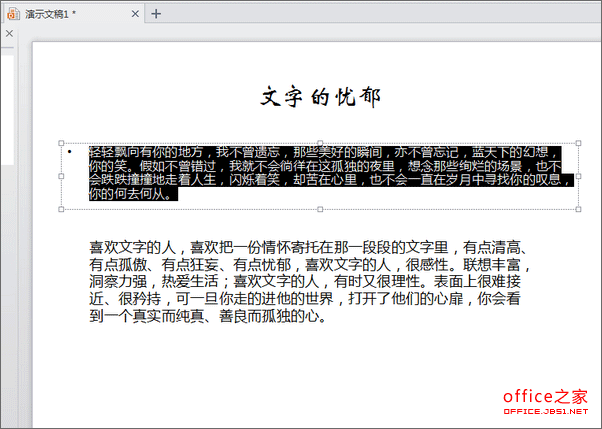
步骤二:选择菜单栏的【填充——纹理】,打开填充效果窗口,这里你可以选择自己喜欢的种纹理,这里小编就随便选择一种吧!按确定
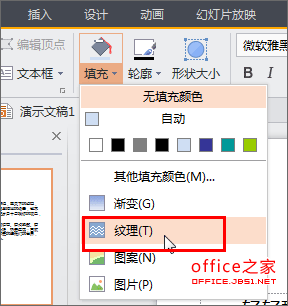
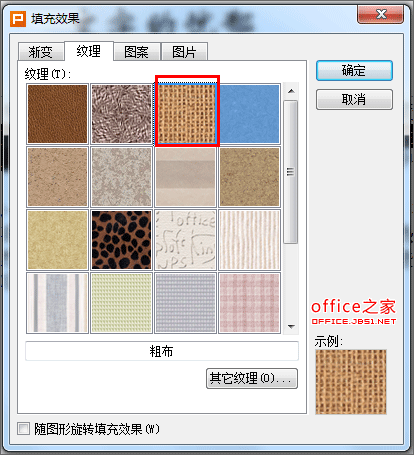
文字已经快速的添加了底纹,得到最终效果!
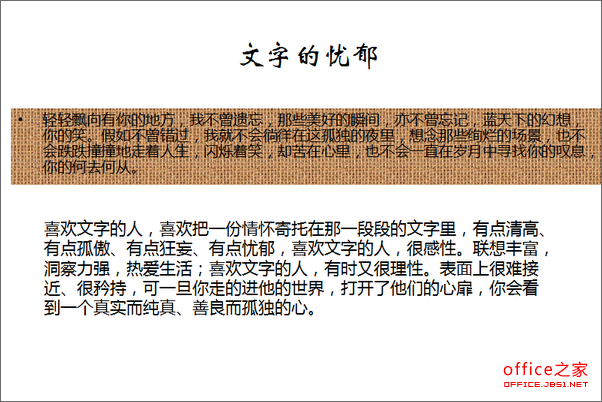
WPS演示文稿中插入的有声影视文件如何在播放时不发出声音
在WPS演示文稿中插入一些影片文件,这种情况也是会出现的。而默认的影片文件是有声的,如果想自己去讲解播放的内容或配上自己的录音,那么如何使插入的影视文件播放时不发出声音呢?这种情况如果你遇到了该怎么办呢?如果是采取将影片中的声音去除的话,就没有那个必要了,费时费力,徒劳无功。其实还有更好的方法,只需要简单的几步操作便可






